Das brauchst du, um deine erste Website zu erstellen
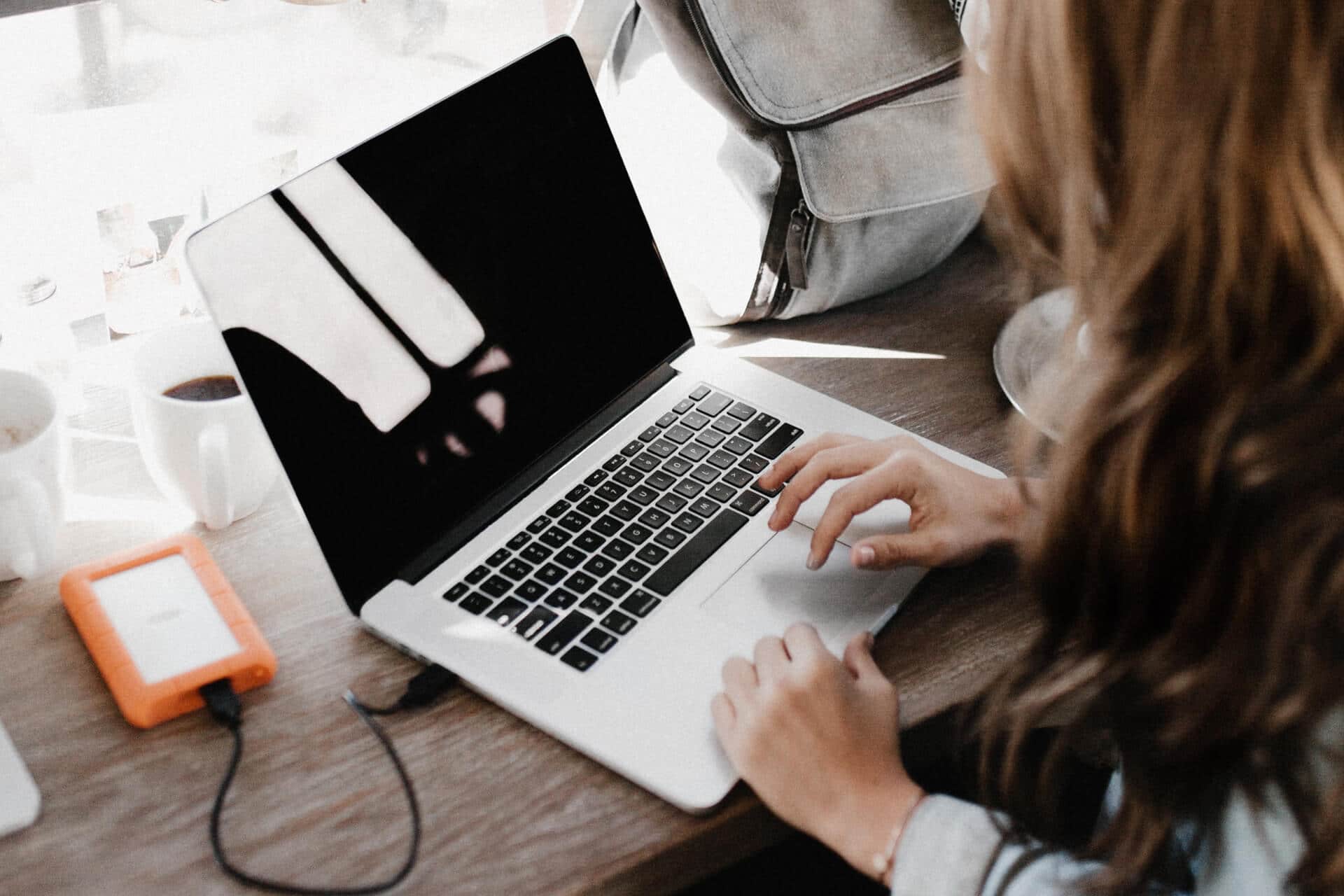
Du willst deine erste eigene Website erstellen und brauchst einen Überblick, was du wirklich brauchst, um zu starten? In diesem Beitrag findest du eine Liste von hilfreichen Tools, Design Templates, notwendigen und nützlichen Plugins, um deine erste Website zu erstellen. Alle Empfehlungen, die ich dir hier gebe, sind Tools oder Plugins, die ich selbst verwende – für meine eigene Website oder die meiner Kund:innen.
Inhalt
ToggleInhalt
Page Builder & Design Templates für ein individuelles Design
Hosting, Webspace & CMS
Wenn du hier gelandet bist, gehe ich davon aus, dass du deine Website nicht nur selbst erstellen, sondern auch selbst hosten möchtest. “Selbst hosten” bedeutet, dass du dich nicht auf einen Homepagebaukasten wie Jimdoo, Wix, Squarespace oder WordPress.com verlässt, sondern dir einen Hosting Anbieter aussuchst und alles, was du für deine Website brauchst, selbst aufsetzt. Wenn du mehr über die Vor- und Nachteile von Homepagebaukästen vs. “selbst hosten” erfahren willst, habe ich die wichtigsten Argumente für dich im Beitrag: Warum Du Deine Website selbst hosten solltest zusammengefasst.
Im Besten Fall weißt du aber bereits, dass du selbst hosten möchtest. Das bedeutet, dass du dir beispielsweise bei Raidboxes*, bei AllInkl oder einem anderen Anbieter ein Webhosting-Paket ausgesucht und eine Domain gekauft hast. Stell’ dir den Webspace, den du hier kaufst, einfach wie das Baugrundstück deiner Website vor.
Um deine Website tatsächlich zu gestalten, brauchst du aber noch ein sogenanntes Content Management System, kurz CMS. WordPress.org ist eines der bekanntesten und beliebtesten CMS. Bei vielen Webhosting Anbietern kannst du WordPress mit einer One-Klick-Installation aufsetzen und bist innerhalb weniger Minuten startklar. Für den Fall, dass du WordPress manuell installieren möchtest (oder musst), habe ich dir eine Schritt-für-Schritt Anleitung geschrieben, mit der du WordPress selbst als Anfänger:in manuell installieren kannst.
SEO Tools, um deine Website zu erstellen
Gerne übersehen oder erst viel zu spät gemacht: die SEO Recherche. Ich empfehle dir, bereits VOR der Gestaltung deiner Website über SEO nachzudenken und herauszufinden, welche Suchbegriffe deine Kund:innen verwenden. Denn um für deine Kund:innen online sichtbar zu werden, müssen genau die Suchbegriffe, die sie nutzen, auch auf deiner Website auftauchen – in deiner Linkstruktur, deinen Überschriften, im Fließtext und in der Bildbeschreibung. Sonst weiß Google nicht, worum es auf deiner Website geht und du bist für deine Zielgruppe unsichtbar.
Für deine SEO Recherche stehen dir kostenlose und kostenpflichtige Tools zur Verfügung. Ich selbst nutze den Keyword Finder* von Mangools. Für den Anfang kannst du aber auch mit der kostenlosen Alternative Ubersuggest arbeiten. Dort hast du 3 Suchanfragen pro Tag frei und erhältst einen detaillierten Überblick über die einzelnen Keywords.

Parallel dazu arbeite ich gern mit dem kostenlosen Tool Answer the Public. Dort kannst du Begriffe eingeben und dir passend dazu Suchanfragen echter Menschen anzeigen lassen. Answer the Public ist beispielsweise auch eine tolle Quelle wenn du nach Inspiration für Blogpost-Titel suchst oder W-Fragen zu deinen Keywords recherchieren möchtest, die du dann in deine Texte einbaust.

Wenn du mehr darüber erfahren möchtest, lies dir gern auch die Beiträge Kostenlose Keyword Recherche Tools und Die richtigen Keywords finden durch.
Page Builder & Design Templates für ein individuelles Design
Wenn du mit WordPress arbeitest, hast du mehrere Möglichkeiten, deine Website zu gestalten. WordPress selbst hat eine große Bibliothek an kostenlosen und kostenpflichtigen Website-Templates, die du mit dem Gutenberg Editor bearbeiten kannst.
Alternativ kannst du dich auch bei Themeforest auf die Suche nach einem schönen Design machen. Hier kann ich dir von Herzen den Pagebuilder Elementor* empfehlen. Selbst blutige Anfänger:innen bekommen den Dreh in der Gestaltung schnell heraus. Alle Design Elemente lassen sich per Drag and Drop verschieben und du siehst die Änderungen direkt auf deiner Website. Du kannst zwischen der Desktop- und der mobilen Ansicht für Tablet und Smartphone wechseln und je nach Endgerät das Design anpassen.

Ich habe früher mit dem Visual Composer WordPress Bakery gearbeitet. Der Unterschied zu Elementor liegt hier in der Bedienung und der Nutzerfreundlichkeit. Du kannst die Elemente hier zwar auch per Drag and Drop individuell anordnen, siehst die Änderungen aber nicht direkt und musst immer zwischen der Pagebuilder-Ansicht und der Website-Vorschau hin und her wechseln. Auf Dauer wird das etwas mühsam, vor allem dann, wenn man die Abstände zwischen einzelnen Bausteinen Pixel für Pixel vergrößern oder verkleinern will.
Natürlich gibt es noch weitere Pagebuilder wie Divi, Adobe XD oder Webflow. Mit Divi habe ich persönlich keine guten Erfahrungen gemacht und Adobe XD ist m.E. genauso Webflow nicht für Anfänger:innen, sondern eher für Grafikdesigner:innen gedacht, die jedes einzelne Detail selbst gestalten möchten. Hätte ich heute noch einmal die Wahl, würde ich mich direkt für Elementor entscheiden.
Notwendige Plugins, um deine Website zu erstellen
Plugins sind Erweiterungen oder Zusatzprogramme, die den Funktionsumfang deiner Website erweitern. Ich bin eine Freundin weniger, aber dafür starker und nützlicher Plugins. Deshalb liste ich dir hier die – wie ich finde – notwendigen Plugins auf, um deine Website zu erstellen. Beachte jedoch: Je mehr Plugins du hast – besonders wenn es sich um kostenlose Plugins handelt –, desto mehr steigt das Risiko, dass deine Seite nicht mehr richtig funktioniert oder dass sich Dritte unerlaubt Zugriff verschaffen können. Achte bei der Installation von Plugins also zwingend darauf ob sie
- mit deiner WordPress Version kompatibel sind,
- von vertrauenswürdigen Quellen stammen,
- gute Rezensionen und keine Bugs haben.
Auch wenn meine Beiträge hier keine Rechtsberatung ersetzen, achte ich natürlich bei der Recherche darauf, dass die Plugins, die ich dir empfehle, DSGVO-konform sind. Um sicher zu gehen, kannst du natürlich immer auf der Website der Entwickler unter Datenschutz oder Privacy Policy nachlesen, wie deine Daten und die Daten deiner Websitebesucher:innen verarbeitet werden.
Plugins & Tools für Datenschutz & Spam
Antispam Bee
Damit deine Website nicht von irgendwelchen Bots zugespamt wird und du merkwürdige Kommentare zu Heizöfen, Autokäufen oder Viagra erhältst, empfehle ich dir das Plugin Antispam Bee. Das Plugin arbeitet, ohne personenbezogene Daten an Dienste von Dritten zu versenden. Es ist kostenlos, werbefrei und DSGVO-konform.
Borlabs Cookie
Weil du aber auch dazu verpflichtet bist, deine Websitebesucher:innen über die Verarbeitung ihrer Daten zu informieren, brauchst du ein sogenanntes Cookie-Plugin. Immer dann, wenn Menschen deine Website besuchen, werden sogenannte Cookies gesetzt. Darüber müssen Menschen informiert werden und sie müssen ihr Einverständnis dazu geben, welche Cookies verwendet werden dürfen. Das Problem vieler kostenloser Cookie-Plugins ist, das sie lediglich einen Hinweis einblenden, währenddessen aber schon Cookies gesetzt werden.
Ich arbeite bei meinen Projekten ausschließlich mit Borlabs Cookie*, einem kostenpflichtigen Tool (39 Euro pro Jahr). Du kannst mit diesem Tool schnell und einfach ein Opt-In einrichten und auch Drittanbieter wie z.B. Youtube, Vimeo oder den Facebook Pixel DSGVO-konform einbinden.
Der für mich entscheidende Vorteil von Borlabs Cookie: Es werden keine Daten gesammelt, solange Websitebesucher:innen ihre Auswahl noch nicht getroffen haben.
German Market & Woocommerce Germanized
German Market und Woocommerce Germanized sind kostenpflichtige Plugins, die du nur dann brauchst, wenn deine Website einen Onlineshop haben soll, der mit Woocommerce läuft. Da Woocommerce ein US-amerikanisches Unternehmen ist, müssen Seiten wie der Warenkorb, Checkout oder Buttons im Shop auf das Deutsche Recht angepasst werden. Genau das übernehmen die beiden Plugins. Sie bieten dir die Möglichkeit, Rechnungs-PDFs mit fortlaufenden Rechnungsnummern zu erstellen, was für die Steuer eine echte Arbeitserleichterung sein kann. Außerdem liefern sie Text-Vorlagen für AGBs und Widerruf direkt mit, die du für dein Unternehmen anpassen kannst.
Datenschutzgenerator
Natürlich braucht deine Website auch eine aktuelle Datenschutzerklärung und ein Impressum. Wenn dein Budget nicht ausreicht, um einen Anwalt oder eine Anwältin zu bezahlen, die dir beides erstellt, kannst du auf den Datenschutzgenerator zurückgreifen. Entwickelt wurde er von Rechtsanwalt Thomas Schwenke (klare Empfehlung). Für Hobbyblogger:innen oder private Websitebetreiber:innen ist der Generator kostenlos. Die Lizenz für Datenschutz und Impressum von Unternehmenswebsites beläuft sich auf ca. 120 Euro inkl. MwSt. (Stand Nov. 2021). Der Generator ist sehr gut und wesentlich günstiger als der Stundensatz vieler Anwält:innen.
Really Simple SSL
Bei den meisten Domains ist ein kostenloses SSL-Zertifikat standardmäßig dabei. Falls nicht, solltest du ein SSL-Zertifikat für deine Website kaufen, um die Verbindung zu deiner Website sicher zu machen. SSL Zertifikate erkennst du an dem kleinen Schloss im Browser und an der URL, die ein https und nicht mehr nur http am Anfang hat. Du brauchst ein SSL-Zertifikat, damit deine Website-Daten beim Aufruf durch Besucher:innen durch den Browser sicher übertragen werden. Mit einem gültigen SSL-Zertifikat gibt es zwischen dem Webserver (deiner Website) und dem Client (Websitebesucher:in) ein Protokoll, das die Daten verschlüsselt.
Ein gültiges SSL Zertifikat ist besonders für Websites mit Onlineshop wichtig, um die Daten der Kund:innen zu schützen. Noch viel wichtiger ist aber: Websites ohne gültiges SSL Zertifikat werden bei Google nicht indexiert und die meisten Browser öffnen sie nicht. Stattdessen erscheint eine Warnung im Fenster, dass die Verbindung zur Website nicht sicher ist. Die meisten Menschen rufen die Seite dann gar nicht erst auf.
Das gültige SSL-Zertifikat muss nun korrekt eingerichtet werden. Dazu müsstest du eigentlich in der htaccess Datei auf deinem FTP-Server einen entsprechenden Eintrag machen, der von http auf https umleitet. Weil das aber besonders für Anfänger:innen zu kompliziert und fehleranfällig ist, empfehle ich dir die kostenlose Version des Plugins Really Simple SSL. Du musst nichts einstellen, sondern es einfach nur installieren und aktivieren. Das Plugin macht den notwendigen Eintrag automatisch.
Plugins, die die Performance deiner Website verbessern
Seit März 2021 ist die mobile Version deiner Website verantwortlich für dein Ranking bei Google. Deine Website muss also schnell laden und sollte keine unnötig großen Dateien enthalten, die die Ladezeit oder die Performance beeinträchtigen. Dasselbe gilt für unnötigen CSS Code oder Java Script. Alles, was sich irgendwie bewegt und in Dauerschleife animiert – wie beispielsweise Slider, die auf Auto-Loop stehen – laufen über Java Script. Jedes Mal, wenn dein Slider ein neues Bild anzeigt, wird die Website gezwungen, neu zu laden. Das kann deine Ladezeit massiv beeinträchtigen. Zumal Menschen mobil meist über einen mobilen Datenvertrag mit wenig Datenvolumen surfen und nicht im WLAN sind. Wenn deine Seite also langsam ist oder du große (Bild-)Dateien in MB-Größe auf deiner Website hast, macht das deine Website besonders mobil extrem langsam, was deiner Sichtbarkeit bei Google schadet. Die Ladezeit deiner Website kannst du bei Google PageSpeed testen. Sie sollte besonders mobil im oberen gelben bzw. grünen Bereich liegen. Die Ladezeit deiner mobilen Website sollte eine Ladezeit von 2 Sekunden nicht überschreiten.
Borlabs Cache und WPRocket
Um deine Website schneller zu machen, gibt es viele Plugins. Ich empfehle dir hier jedoch ganz klar, dich nicht auf kostenlose Angebote zu verlassen, sondern ein Plugin von vertrauenswürdigen Entwicklern zu wählen, wie beispielsweise Borlabs Cache oder WPRocket. Ich selbst arbeite mittlerweile mit WPRocket, weil es auch für Anfänger:innen intuitiv zu bedienen ist.
TinyPNG, Optimus und Imagify
Um deine Bilddateien zu verkleinern empfehle ich dir, sie vor dem Upload verlustfrei mit TinyPNG zu verkleinern (bis 5MB kostenlos zu nutzen). So kannst du Bilder gestochen scharf von 1-2 MB auf 70KB reduzieren und einbinden. Wenn dir das noch nicht ausreicht, kannst du auf deiner Website Plugins wie Imagify oder Optimus nutzen, um sie zusätzlich noch einmal zu komprimieren. Imagify arbeitet besonders gut mit WPRocket zusammen, ist allerdings ab einer Menge von 100 Bildern kostenpflichtig.
WP-Sweep
Über WP-Sweep bin ich gestolpert, als ich den Entwurf einer Unterseite nicht mehr speichern konnte, weil zu viele Revisionen desselben Beitrags existierten. Das kostenlose Plugin WP-Sweep hilft dir dabei, deine Datenbank aufzuräumen oder ungenutzte Entwürfe und veraltete Revisionen zu bereinigen. Aber Vorsicht: Bevor du es verwendest, solltest du jedes Mal eine Sicherung deiner Datenbank machen. Wenn du wissen möchtest, wie du das ganz einfach selbst OHNE Plugin machen kannst, lies gerne auch meinen Beitrag So kannst du deine SQL Datenbank ganz einfach selbst sichern.
Yoast SEO
Yoast SEO ist ein Kontroll-Tool, das dir anzeigt, ob du deine Hausaufgaben im Bereich SEO gemacht hast. Achtung: Google ist es völlig egal, was du bei YOAST einträgst, das Plugin dient lediglich deiner eigenen Kontrolle und gibt dir hilfreiche Hinweise und Verbesserungsvorschläge zu deinen Inhalten. Es zeigt dir beispielsweise an, ob das von dir gewählte Fokus Keyword oft genug vorkommt, ob du ausgehende und interne Links gesetzt hast oder ob deine Bilder im Beitrag eine alt-Beschreibung haben. All das sind kleine Stellschrauben, die dein Google Ranking verbessern.
Über Yoast SEO kannst du auch deine XML Sitemap anzeigen lassen, die du in der Google Search Console hochladen musst. Du kannst einzelne Seiten auf noindex stellen, damit Google sie ignoriert und du kannst die sog. Metabeschreibung deiner Seiten anpassen. Also der kleine Textauszug, der in den Suchergebnissen bei Google angezeigt wird und Menschen dazu bringen soll, überhaupt erst auf den Link zu klicken. Wenn du wissen möchtest, wie du Yoast SEO korrekt einrichten kannst, dann lies gerne meine bebilderte Schritt-für-Schritt Anleitung Yoast SEO Tutorial: So richtest du das WordPress Plugin richtig ein.
Plugins, die dir bei SEO und Advertising helfen
Eine Website zu erstellen, ohne sie bei Google Analytics, der Search Console und Google my Business anzumelden ist sinnlos. Für mich ist das so, als würdest du ein Auto kaufen, bei dem der Motor fehlt. Ähnlich sieht es mit dem schalten von Werbeanzeigen aus. Wenn du dich entscheiden willst, Anzeigen bei Facebook, Instagram und Co. zu schalten, muss deine Domain verifiziert sein und der Facebook Pixel oder Pinterest Tag korrekt eingebunden sein. Sie ermöglichen dir, das DSGVO-konforme Sammeln von Nutzer:innendaten. Diese Daten dienen als Vorlage für deine Zielgruppen – also Menschen, die dich noch nicht kennen, aber dieselben Eigenschaften haben, die deine Websitebesucher:innen. Deine Anzeigen werden so Menschen ausgespielt, die ziemlich sicher ein größeres Interesse an deinem Angebot haben und du musst dich nicht nur auf sogenannte “kalte Zielgruppen” verlassen, bei denen du selbst eingibst, welche Eigenschaften, Interessen oder demographische Daten deine idealen Kund:innen haben könnten.
Damit Google Tag, Pinterest Tag und Facebook Pixel aber korrekt in deine Website eingebunden werden können, muss jeweils ein Code Schnipsel in den sog. <header>-Bereich deiner Website eingefügt werden.
Um dir diese Arbeit leicht zu machen – besonders als Anfänger:in – kannst du das kostenlose Plugin Header Footer Post Injections nutzen. Dort gibst du einfach nur den Code ein, den Rest übernimmt das Plugin für dich.
Nützliche Plugins, um deine Website zu erstellen
Neben den notwendigen Plugins gibt es noch nützliche Plugins, die du gebrauchen kannst, um deine Website zu erstellen. Sie sind nicht notwendig, erleichtern dir aber die Arbeit, wenn es zum Beispiel um die Bereinigung von Daten, das Einrichten von Weiterleitungen oder das Erstellen von Inhalten geht.
Poedit
Poedit ist nicht notwendig, aber extrem nützlich, wenn es darum geht, die Inhalte deiner Website in deine Sprache zu übersetzen. Anders als mit dem Plugin Loco Translate übersetzt du deine Website Inhalte nicht im Browser, sondern auf deinem FTP-Server im entsprechenden WP-Language Ordner. Ich würde eher zu Poedit tendieren, da du dir so ein Plugin sparst. 🙂 Um Poedit nutzen zu können, brauchst du deine FTP Zugangsdaten: Also deinen Servernamen, deinen Benutzernamen und dein Passwort. Damit meldest du dich dann an und kannst so auf das Theme oder den Bereich zugreifen, den du übersetzen willst. Poedit bietet dir die Möglichkeit, die voreingestellte Übersetzung zu nutzen, sodass du nur minimale Änderungen vornehmen musst, wenn der Treffer von der Formulierung hier mal etwas daneben gelegen hat.
Der Vorteil von Poedit: Kommentar- oder Suchfelder haben dann keine Englischen Begriffe mehr, wie “Leave a Comment” oder “Search”, sondern sind ebenfalls auf deine deutschsprachige Zielgruppe hin angepasst. Das macht einen professionelleren Eindruck.
Contact Form 7 und Gravity Forms
Ich habe bisher immer mit Contact Form 7 gearbeitet. Es ist kostenlos und das beliebteste Plugin auf dem Markt. Vor einer Weile bin ich dann aber über das kostenpflichtige Plugin Gravity Forms gestolpert und muss sagen, dass es jeden Cent wert ist. Je nach gebuchtem Leistungsumfang kannst du Gravity Forms nicht nur nutzen, um ein Newsletter-Anmeldeformular im Design deiner Website zu erstellen (alle bekannten E-Mail Marketing Anbieter lassen sich verbinden). Du kannst damit auch komplexe Anmeldeformulare, Umfragen und sogar Quizzes auf deiner eigenen Website gestalten. Woocommerce und andere Zahlungsanbieter wie Stripe oder Paypal lassen sich ebenfalls mühelos mit Gravity Forms verknüpfen. Die Formulare, die du erstellst, lassen sich ganz einfach per Shortcode an der gewünschten Stelle auf deiner Website einbinden. Gravity Forms übernimmt automatisch das Design deines Website-Templates.
Was mir aber besonders gut gefällt, ist die Ablauf- bzw. bedingte Logik. Das bedeutet, dass du Felder oder Button an Bedingungen knüpfen kannst. Sie erscheinen nur dann, wenn Websitebesucher:innen vorab eine Auswahl treffen, die an das Feld geknüpft ist. Angenommen, du hast ein Kontaktformular auf deiner Website, in dem du eine Rückruf-Option anbietest. Sichtbar ist für den Anfang also nur das Feld: “Möchtest du zurückgerufen werden?” mit der Option Ja und Nein. Wenn jemand Ja auswählt, werden zusätzlich hinterlegte Felder getriggert und die Person hat dann die Möglichkeit die Telefonnummer einzutragen und einen Termin auszuwählen.
Google Analytics for WordPress by MonsterInsights
Eigentlich brauchst du dieses Plugin nicht, denn wenn deine Seite korrekt bei Google Analytics angemeldet ist, kannst du deine Website-Statistiken direkt über Google Analytics einsehen und auswerten. Für einen schnellen Überblick über deine Absprungrate (Bounce Rate), deine Seitenaufrufe und die Unique Visitors (Websitebesucher:innen) kannst du dir aber das Plugin Google Analytics for WordPress by MonsterInsights in der kostenlosen Version installieren. So hast du direkt auf deinem WordPress Dashboard eine kurze Übersicht, wie es gerade so um deine Website steht.
Yoast Duplicate Post
Du hast Blogbeiträge oder Unterseiten erstellt, deren Struktur du gerne als Vorlage für neue Seiten oder Beiträge verwenden willst? Dann hilft dir Yoast Duplicate Post. Du kannst damit ganze Seiten oder einzelne Blogbeiträge als Entwurf duplizieren. So musst du nicht nochmal bei Null anfangen, was die Gestaltung betrifft und kannst dich auf den Inhalt konzentrieren.
Fazit
Das sind sie, die Plugins und Tools, die ich dir von Herzen empfehlen möchte, um deine erste eigene Website zu erstellen. Viele davon sind kostenlos, andere halte ich für gut investiertes Geld, wenn es um die gebotene Leistung und den Nutzen geht. Grundsätzlich möchte ich dir empfehlen, nur Plugins zu verwenden, die du auch wirklich braucht. Selbst wenn es natürlich für jede Funktion und jedes tolle Feature mittlerweile ein Plugin gibt. Nichts desto trotz machen zu viele Plugins deine Website auf Dauer löchrig wie einen Schweizer Käse. Sie sind anfälliger für Hackerangriffe, sie können die Ladezeit deiner Website verlangsamen oder deine Performance beeinträchtigen. Plugins können sich manchmal untereinander nicht gut riechen. Wenn du also ein Update machst und eines der Plugins noch nicht bereit für ein Update ist, kann es sein, dass deine Seite nicht mehr funktioniert. Neben einem Backup vor dem Update solltest du also immer auch prüfen, ob die Plugins regelmäßig aktualisiert werden und mit der aktuellen WordPress Version kompatibel sind. So ersparst du dir eine Menge Ärger. Welche dieser Plugins kanntest du bereits? Gibt es etwas, das deiner Meinung nach in meiner Liste fehlt? Schreib es mir gern in die Kommentare!
Du wünschst dir Hilfe bei der Erstellung deiner Website? Wirf gern einen Blick in meine Leistungsübersicht oder vereinbare ein unverbindliches Kennenlerngespräch, in dem wir entscheiden, wie ich dich unterstützen kann.


Schreibe einen Kommentar